La gestion des quantités de produits dans votre boutique WooCommerce est cruciale pour assurer le contrôle des stocks et offrir une expérience d'achat transparente à vos clients. Dans ce guide, nous allons vous guider à travers les étapes pour configurer les quantités minimales et maximales en utilisant le plugin Min-Max Quantities de Bright Plugins.
Tout d'abord, installez et activez le plugin Min-Max Quantities. Une fois le plugin installé, naviguez vers Bright Plugins > Min-Max Quantities dans votre tableau de bord WordPress. C'est là que vous configurerez les paramètres globaux de votre boutique.
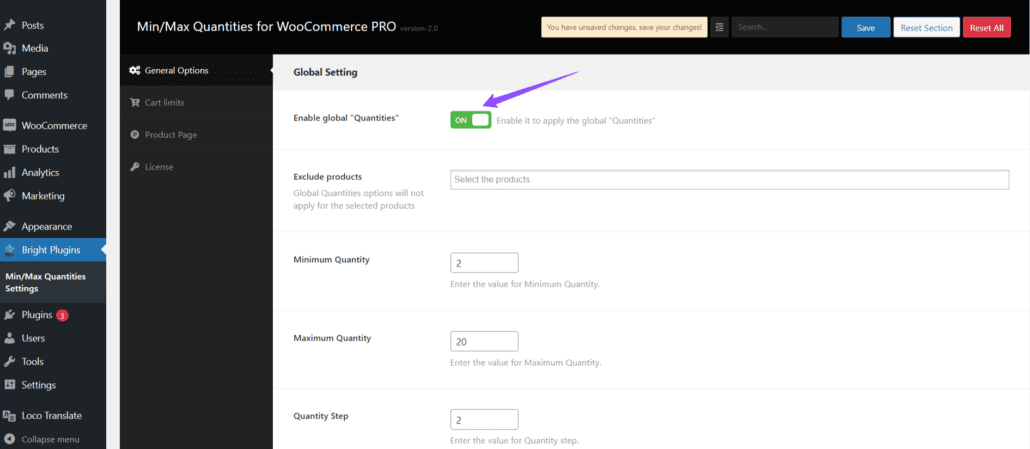
Dans les options générales, vous verrez le paramètre global. Activez l'option "Quantités" globales pour appliquer la configuration à l'ensemble de la boutique. Cette option garantit que les règles relatives aux quantités minimales et maximales que vous avez définies s'appliquent à tous les produits de votre boutique.
Si vous n'activez pas cette option, les règles de quantité minimale/maximale ne seront pas appliquées globalement et vous devrez les configurer individuellement pour chaque produit.
Pour savoir comment définir des quantités minimales/maximales pour des produits individuels, cliquez ici.
2 (cela signifie que les clients doivent acheter au moins deux unités du produit).
20 (cela signifie que les clients ne peuvent pas acheter plus de vingt unités du produit).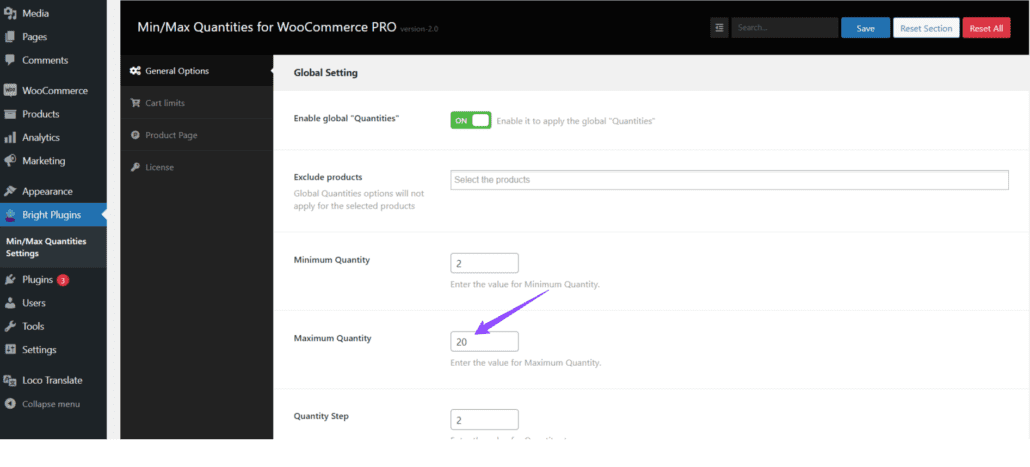
2 (cela signifie que les clients peuvent augmenter ou diminuer la quantité par pas de deux unités).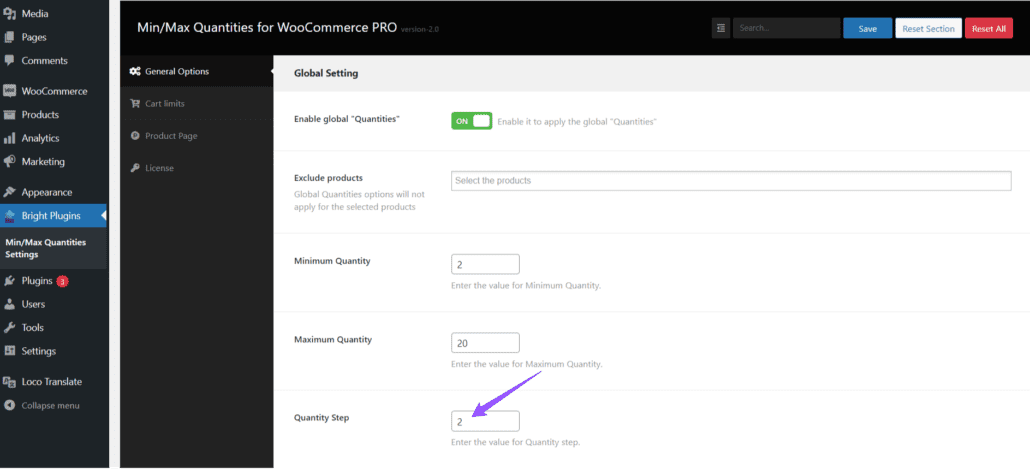
Enfin, configurez les avis et les messages que les clients verront s'ils ne respectent pas les règles relatives aux quantités minimales ou maximales. Cette étape permet de s'assurer que les clients sont informés des restrictions de quantité et qu'ils peuvent ajuster les quantités de leur panier en conséquence.
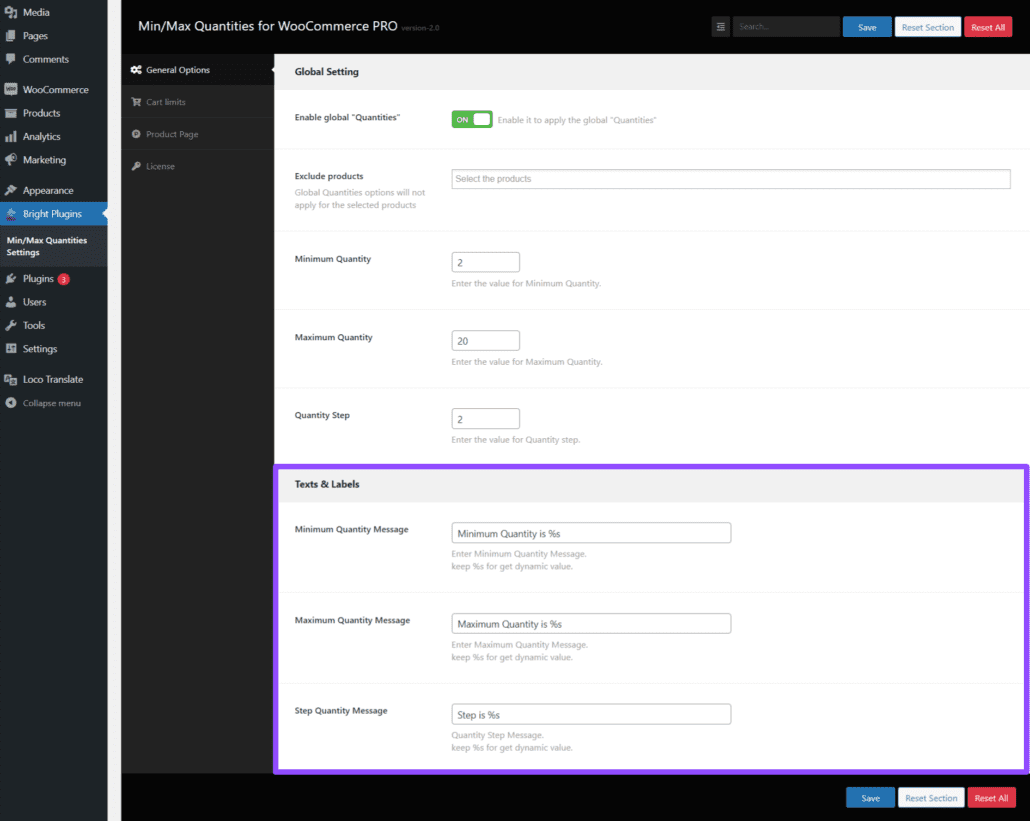
Pour plus d'informations sur la gestion des plugins dans WordPress, vous pouvez consulter ce guide.